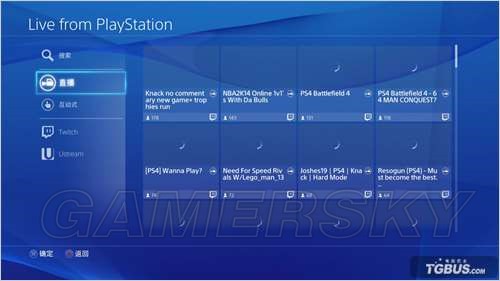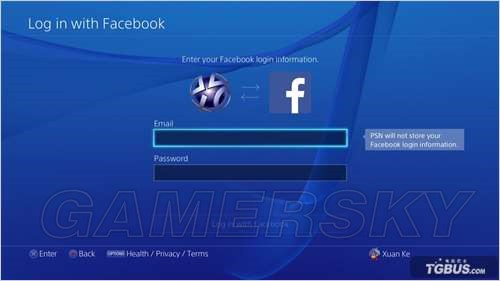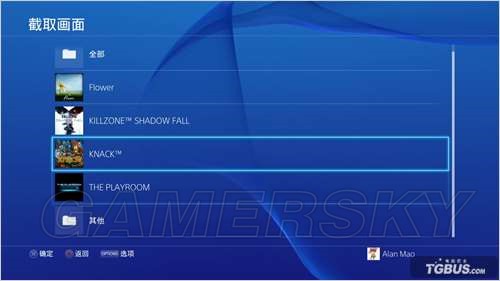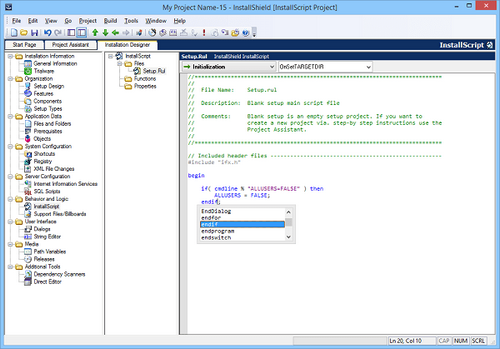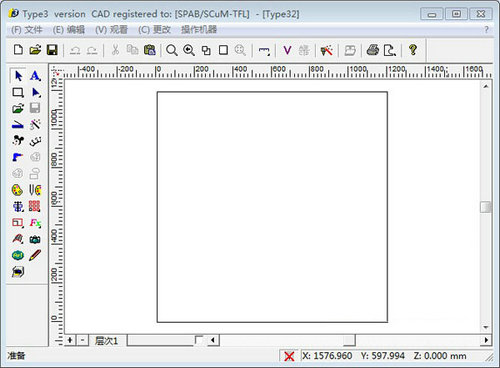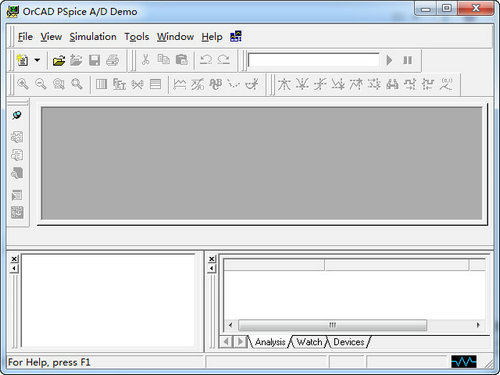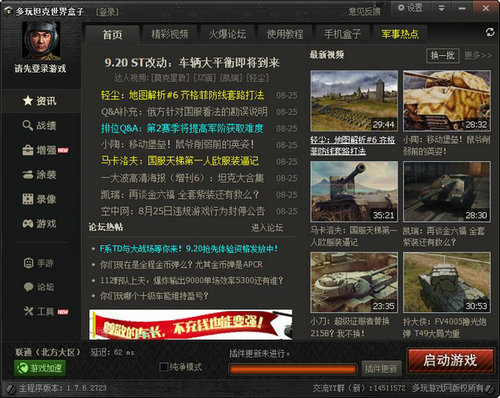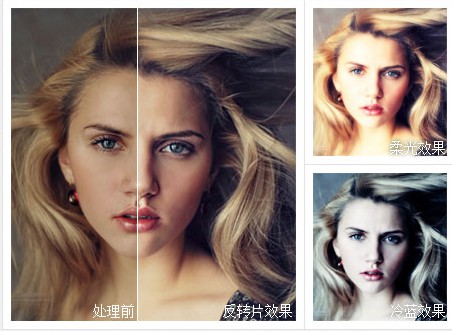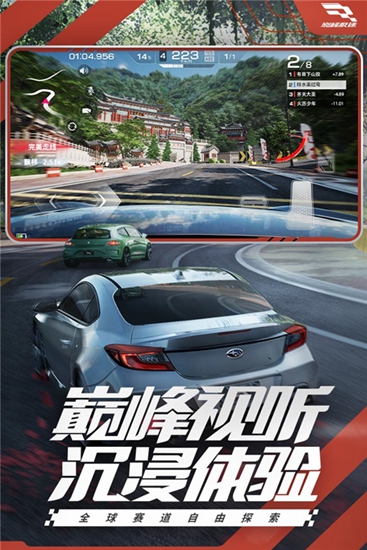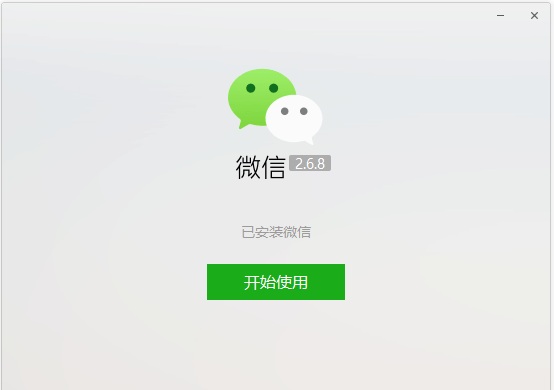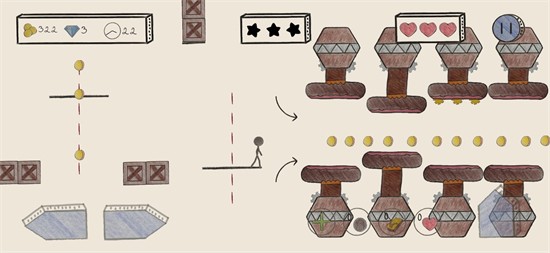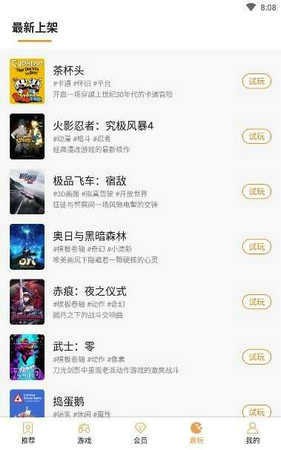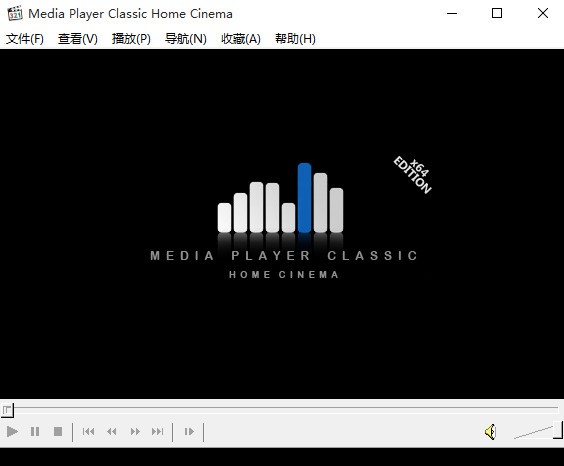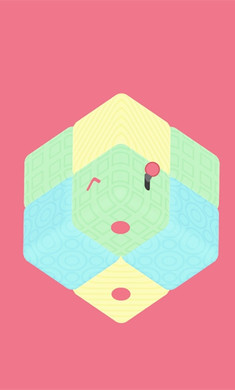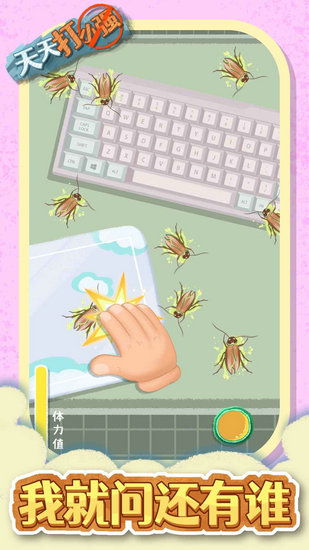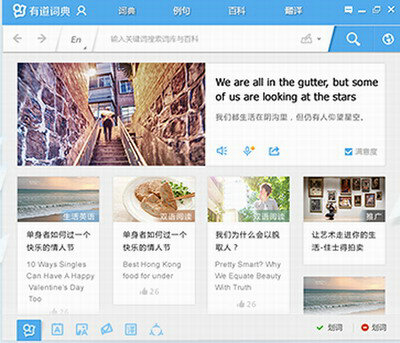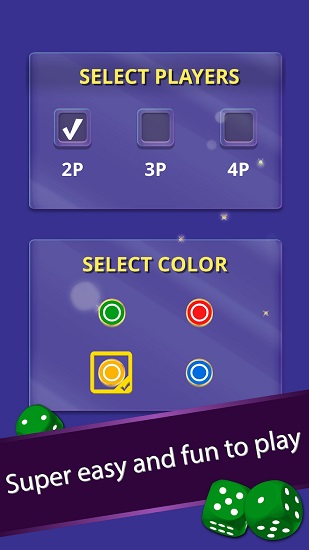PS4主机游戏分享与直播功能详解
次时代主机PS4为玩家们带来了诸多全新的游戏体验,其中“Share”游戏分享功能可以将玩家们同自己的社交网络连接起来,随时随地上传自己的游戏画面、视频甚至展开直播,让自己的好友们一起来吐槽,它恐怕是PS4主机上最为重要的特性。
在这次的评测里,小编就对PS4主机“Share”功能进行探究,看看实时录制视频、截图以及直播分享都是怎样工作的。
打开PS4后,在菜单“What‘s New”区域中,你可以看到自己最近游戏活动的种种信息,这里是“分享”的核心理念的开始,自己或者朋友最近正在做的事情可以通过瀑布流信息展示的方式呈现在你眼前,如果有谁正在进行一场游戏直播,这里也可以直接看到该直播活动的入口。
事实上,这些都是通过PS3的“Live from PlayStation”功能来实现的,它就在菜单中独自占据一个位置。
当我们进入Live from PlayStation之后,就可以看到当前直播中节目的列表了。同一时间内可能会有大量玩家正在直播,此时可以通过搜索功能来搜索自己感兴趣的内容。不过没有对这些内容进行分类或者排序的选项是个遗憾,在如此多的直播中想要找出自己想看的那个实在不容易。
选中一个节目后确定,就可以进入直播界面观看直播了,画面左边是视频,右边是评论流,操作起来还是非常直观的。PS4主机的直播是通过服务提供商Twich和USTREAM两家来进行的,当玩家在观看直播时,如果他想要发表评论,就必须登陆当前直播所在平台的账号,否则只能看,不能进行留言。
看到这里大家可能会问:我们自己要怎样进行分享呢?当然,下一页就要来亲自体验一下。
PS4主机的分享功能包含三种,第一种是最长为15分钟的游戏录像,第二种为游戏当前的截图,第三种为视频直播。前两种需要玩家登陆Facebook或者Twitter账号进行操作,第三种也就是直播,需要Twich或者USTREAM账号。
在游戏中只要随时按下手柄的Share按钮,就可以进入到上面的画面中。再按下OPTIONS按钮,就可以对分享功能进行设置。
其中按键控制类型中可以设置两种操作方案,例如如何截图、开始录制视频。例如在标准模式方案下,游戏中长按Share键画面上会出现已经截图的提示,连按两次则会提示已经开始录制视频。
PS4的视频录制时要注意的是,按下开始录制按钮,画面会提示视频已经开始录制,但是最长只能支持15分钟,15分钟时视频录制会被切断。
完毕之后要如何将它分享出去呢?如下图所示,游戏中按Share键,选择上传短片(或者上传画面截图),如果你是第一次使用,系统会提示登录社交账号。视频上传仅支持Facebook一家。
登陆后就可以编辑视频的标题和简介了,完成按“分享”按钮,就可以将这段视频发布到自己的Facebook上。整个上传过程是在后台进行的。
而画面截图分享则和视频分享类似,登陆了Facebook账号的话,只需要选择已经截取的游戏画面并填写描述就可以上传了。浏览截图文件可以按游戏名称来分类,分享时比视频分享多支持了一个Twitter账户。
在PS4上进行游戏的直播极其傻瓜化,没有任何多余的设置,只要有账号就可以立刻开始直播,小编觉得这个功能真是巨方便。
游戏中按下Share按钮,选择播放游戏过程就可以进入直播界面了。当然PS4会提示你登陆Twich或者USTREAM账号。
登陆后就可以给你的直播起一个名字,然后如果你想让大家都看得到你的脸,就把PS Camera的摄像头、麦克风都打开(当然前提是你有PS Camera),然后选择“开始播放”按钮就可以了。是不是足够简单呢?
直播中可以看到自己的摄像头,声音也会被一并传送出去。画面右下角会提示当前看直播的人数和评论数量。
直播中可以随时选择摄像头、麦克风的开关。但是直播中无法更改画质设置,如果直播还没开始,按OPTIONS键就可以呼出设置,在“播放设定”一项中更改画质参数了。
PS4主机的分享功能最大的好处就是随时可以记录截图和15分钟的视频,游戏中遇到珍贵的精彩瞬间可以立刻截图,如果没有截图也没关系,后台随时记录15分钟的游戏录像可以让你轻松找回那个瞬间,不用再为了没有及时截图而悔恨了。
对玩家们来说,进行游戏直播也非常傻瓜,原本很高端洋气的一项功能在PS4上变成了全民狂欢,人人可直播,如果你也买了一台PS4,一定要记得感受一下它的强大之处!
精品推荐
相关文章
更多+热门搜索
手游排行榜
- 最新排行
- 最热排行
- 评分最高
-
角色扮演 大小:107.6 MB
-
休闲益智 大小:31.2M
-
休闲益智 大小:50M
-
模拟经营 大小:96.58MB
-
商务办公 大小:45.63MB
-
休闲益智 大小:112.82MB
-
主机游戏 大小:3.66MB
-
其他游戏 大小:76.13MB
-
冒险解谜 大小:12.36mb
-
其他游戏 大小:40.66M